Reklaam
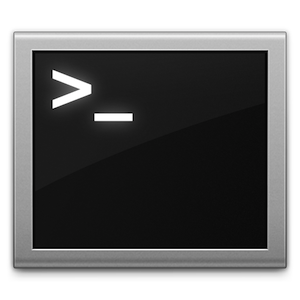 Internetis on palju teavet mitmesuguste terminali käskude ja võimaluste kohta, kuidas oma Maci või Linuxi masinat terminali abil kohandada. OS X-is on palju salajasi sätteid ja on väga tavaline, et näete sellist käsku:
Internetis on palju teavet mitmesuguste terminali käskude ja võimaluste kohta, kuidas oma Maci või Linuxi masinat terminali abil kohandada. OS X-is on palju salajasi sätteid ja on väga tavaline, et näete sellist käsku:
com.company.product kirje väärtuse tüüp
vaikimisi on käsuridade rakendus, et redigeerida plist-faile, st rakenduse eelistusfaile. kirjutada on vaikeseade ja see on käsk, mis lisab kirje või redigeerib plist-failide kirjeid. vaikeseaded on raske kasutada rakendust, nii et saate neid ära kasutada ilma käsku õppimata kasutama rakendust nimega Secrets.
Enamasti redigeerite sama lisakirjet ainult üks kord. Pärast eelistuse jõustumist ei pea te seda käsku kunagi uuesti sisestama. Siiski on mõned käsud, mis on tõesti kasulikud ja millest on teile kasu, kui neid õpite. Siin on 5 kasulikku käsku, mida saab kasutada mitu korda.
Seda saab kasutada kindlalt kaugjuhitavat sisselogimist teise seadmesse, millel on sisse logitud kaugloend. Tavaliselt kasutatakse seda sisseehitatud ja sisseehitatud iPhone'idesse sisselogimiseks ja failide saatmiseks. Seda kasutatakse ka arvutite parandamiseks, millele pole lisatud kuvarit, või selleks, et veenduda nende töös. SSH-ga saab ka harjuda
tunneli veebiliiklus Kuidas tunnistada veebiliiklust SSH Secure Shelli abil Loe rohkem .Kui kasutate OS X-i, peate veenduma, et arvutis, kuhu soovite sisse logida, on sisse logitud kaugsisse logimine. Seda saate teha, minnes jaotises Süsteemieelistused ühiskasutuse paanile ja tehes linnuke ruutu „Remote Login”. Pange tähele jutumärkides olevat sõna pärast sõna „Kauga sisse logida sellesse arvutisse…”
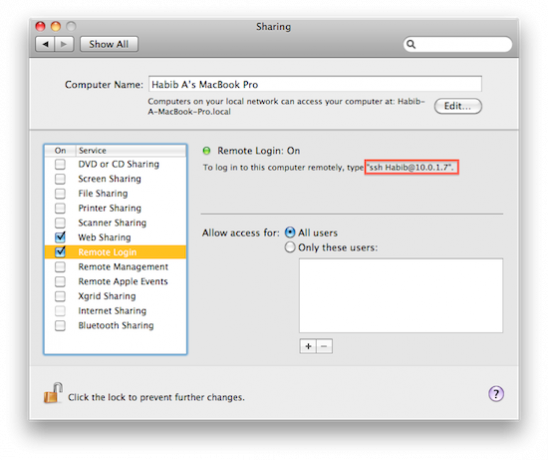 Sellele kontole sellesse arvutisse sisselogimiseks peate terminali sisestama. SSH abil sisselogimiseks tippige lihtsalt:
Sellele kontole sellesse arvutisse sisselogimiseks peate terminali sisestama. SSH abil sisselogimiseks tippige lihtsalt:
ssh kasutaja @ host
Kus host on IP. Seejärel kontrollige, kas soovite ühenduse luua, ja sisestage kaugarvuti parool. Sealt saate terminalist käske eemalt väljastada.
Ubuntu jaoks installige lihtsalt OpenSSH, kasutades järgmist:
sudo apt-get install Openssh-server
Seejärel kontrollige oma IP-aadressi, klõpsates menüüribal nteworking ikoonil ja seejärel klõpsates “Connection Information”. Kontrollige oma IP-aadressi (mitte "leviedastust") ja pange see üles.
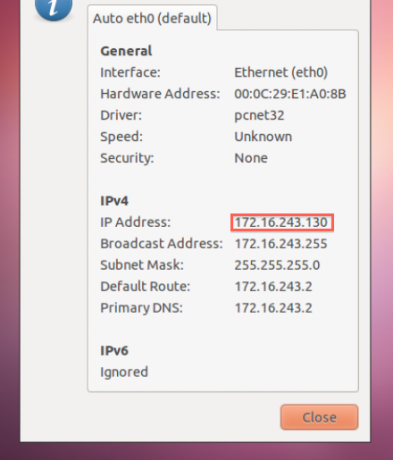
Eemalt sisselogimiseks tippige sama, mis varem.
ütle [ainult OS X]
See on piiratud OS X masinatega. Vabandust, Linuxi kasutajad. Kuid teie Maci kasutajatele, öelda lihtsalt paneb teie Mac rääkima. Sisestaksite:
ütle TÜÜP SCRIPTIS SIIN
Kõne või millegi lisamiseks pole vaja jutumärke. Teise võimalusena võite esmalt sisestada
öelda
, vajutage tagasi ja siis ütleb kõik, mida pärast seda tippite, mida Mac ütleb. Seda saab kasutada ka teie Maci laulmiseks, kui kirjutate seda:
öelge -v tšellod "TÜÜP JÄTKAKIRJAS SIIN"
Lihtsalt lisage
-v
hääle muutmiseks valitud hääleks. Seekord vajate jutumärke.
mv + cp
See käsk on asjade liigutamiseks väga kasulik. Kuid seda on faili brauseris lihtsam teha, miks CLI? Noh, kui paned punkti faili ees, kus on enamus UNIX-i taolisi süsteeme, nagu Linux ja kõik POSIX-iga ühilduvad süsteemid, nagu OS X, peidab see faili. OS X-ga ei saa te lihtsalt punkti lisada. See ei luba teil seda teha. Nii et peidake oma kõige salajasema projekti jaoks terminali, sest mv-d kasutatakse ka failide ümbernimetamiseks. cp saab faile kopeerida, kui soovite.
mv ~ / Töölaua / lähtenimi.txt ~ / Dokumendid / sihtnimi.txt
Linuxi puhul peate need kaks kohta paigutama üksikutesse jutumärkidesse.
CD
Terminalis asuvasse asukohta navigeerimiseks tippige lihtsalt:
CD asukoht
Pärast cd sisestamist võite kausta ka terminali aknasse lohistada ja seejärel vajutage sisestusklahvi.
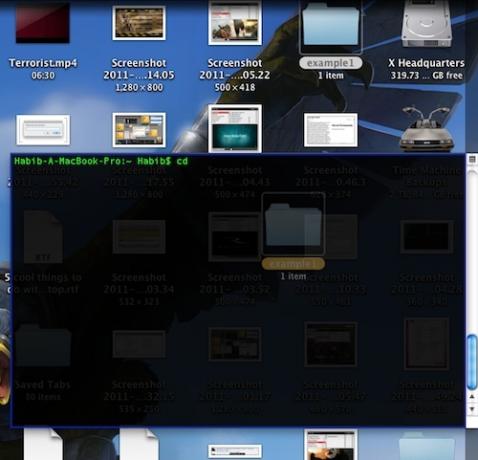
See otsetee töötab nii OS X-is kui ka Linuxis, ehkki OS X-is on see natuke lihtsam. Kodukausta navigeerimiseks tippige lihtsalt:
CD
ls
Kasutage ls kataloogi sisu vaatamiseks. Esmalt peate CD sisestama asukohta. Siis tippige lihtsalt:
ls
See võimaldab teil isegi nähtamatuid faile näha. Nüüd näete, kuidas kolm viimast käsku üksteisega seostuvad? Nüüd leiate peidetud faile. Kui unustate failinimed täpselt, aitab see teid. Nüüd saate peidetud failid taastada, kasutades punkti eemaldamiseks käsku mv.
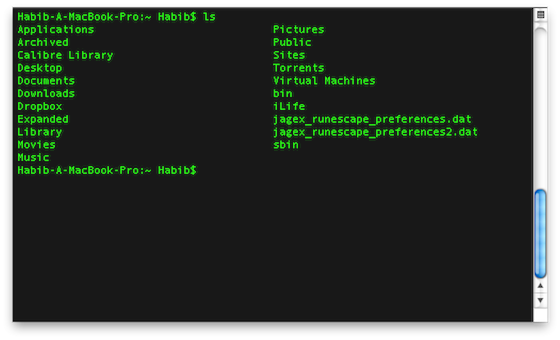
Järeldus
Mida sa arvad? Kas olete kunagi käsurida kasutanud? Kui ei, kas leidsite, et neid tööriistu on lihtne kasutada? Milliseid muid käsureatööriistu saate soovitada? Räägi meile allpool kommenteerides!

